Fylla på papper POD Deck Lite XL-A (tillval)
Om POD Deck Lite XL-A monterats kan den tillföra ytterligare en papperskälla utöver de papperslådor som finns installerade i maskinen som standard.
Platsen förPOD Deck Lite XL-Avisas i följande bild.
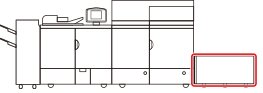
EnhetenPOD Deck Lite XL-Arymmer upp till 3 500 pappersark (80 g/m2) eller 1 000 långa pappersark (80 g/m2).
OBSERVERA |
Lyftaren inuti pappersmagasinen höjs och sänks automatiskt. Var försiktig när du fyller på papper så att du inte klämmer fingrarna. |
VIKTIGT! |
Om maskinen är i viloläge (pekskärmen visas inte och bara  (Energisparläge) lyser) kan det hända att du inte kan öppna pappersmagasinet. I så fall trycker du på (Energisparläge) lyser) kan det hända att du inte kan öppna pappersmagasinet. I så fall trycker du på  (Energisparläge) för att aktivera maskinen och sedan på knappen för att öppna pappersmagasinet. (Energisparläge) för att aktivera maskinen och sedan på knappen för att öppna pappersmagasinet.Om du behöver lyfta upp lyftaren (om du t.ex. tappar föremål inuti POD Deck Lite XL-A), ska du inte lyfta upp lyftaren mer än 50 mm eller diagonalt, eftersom det kan resultera i funktionsfel eller skada på maskinen. Lyft inte upp liften innanför pappersmagasinen medan huvudströmmen är På eftersom detta kan resultera i driftstörning eller skada på maskinen. Om du behöver lyfta upp liften om du t.ex. tappar objekt stänger du AV huvudströmmen med pappersmagasinen öppna. För anvisningar om hur du stänger av maskinen, se "Knapp för huvudström och energisparläge"  Utsätt inte den bakre hållaren för stötar när du fyller på papper i pappersmagasinet, eftersom det kan leda till maskinfel och skador på maskinen.  Justera formatändringsplattorna (yttre och inre) och den bakre hållaren på rätt sätt för att undvika pappersstopp, smutsiga utskrifter eller smuts i maskinen. Böjt papper måste slätas ut innan det fylls på i pappersmagasinet. Du kommer inte att kunna kopiera eller skriva ut om du fyller på papper över markeringen för påfyllningsgränsen (  ) eller om pappersmagasinet inte är helt isatt i maskinen. ) eller om pappersmagasinet inte är helt isatt i maskinen.Se till att höjden på pappersbunten inte överskrider markeringen för påfyllningsgränsen (  ). ).Kontrollera alltid att pappersmagasinet är på plats. Placera aldrig papper eller andra föremål i de tomma delarna av pappersmagasinet, eftersom det kan medföra maskinfel och skador på maskinen. |
OBS! |
POD Deck Lite XL-A är en tillvalsprodukt. För information om tillgängliga papper, se "Tillåtet pappersmaterial" Vid utskrift på papper vars längd i pappersmatningsriktningen är 487,8 mm eller längre, se "Ställa in/ändra pappersformat för långa ark" Följ eventuella instruktioner på pappersförpackningen om hur papperet ska vändas. Fyll på papper i POD Deck Lite XL-Amed utskriftssidan uppåt. Om det uppstår problem med utskrifterna provar du att vända pappersbunten och fyller på den. Strukturpapper, enkelsidigt bestruket papper och papper som redan har skrivits ut på kan inte vändas. Byt till nytt papper. Om höjden på pappersbunten är för hög kan pappersbuntens kanter skrynklas eller vikas vilket kan resultera i dålig utskriftskvalitet. Dela upp pappersbunten i flera högar med en maxhöjd på 20 mm och fyll på dem en och en. |
Ställa in/ändra pappersformat för standardformat
Följ proceduren nedan för att ändra pappersinställningen för papper av standardformat (lägre än 487,8 mm).
1.
Registrera önskat pappersformat förPOD Deck Lite XL-A i [Pappersinställningar] i [Preferenser] (Inställningar/Registrering).
För mer information om hur du registrerar pappersformat för POD Deck Lite XL-A, se "Registrera pappersformat och -typ för en papperskälla"
2.
Öppna pappersmagasinet.
 | 1.Tryck på öppningsknappen. |
2.Öppna pappersmagasinet.Hissen inuti maskinen sänks automatiskt till pappersmatningsläget. |
OBS! |
Det kan ta ett tag för pappersmagasinet att öppnas, beroende på förhållandena. Formatändringsplattornas fixeringsfäste behövs bara nära långa ark används. Ta bort det när du använder papper av standardformat. Det kan dessutom användas när bredden på det papper som används är lägre än 210 mm. Om formatändringsplattornas fixeringsfäste har monterats tar du bort det och monterar det sedan i det angivna läget, vilket är till höger om pappersmagasinet.  |
3.
Skjut den bakre hållaren till läget där det inte kommer emot pappret.
Skjut den bakre hållaren genom att trycka på spaken enligt bilden.

4.
Ta bort det påfyllda pappret helt.

OBS! |
Om den bakre hållaren är inställd på läget för långa ark tänds lampan för pappersformatomkopplare. I så fall skjuter du den bakre hållaren till läget för standardformat. |
5.
Genom att trycka på spaken enligt bilden skjuter du formatändringsplattorna (yttre och inre) till läget där de inte kommer åt pappret.

6.
Fyll på önskat papper med en 10 mm hög bunt.

OBSERVERA |
Var försiktig när du fyller på papper så att du inte skär dig på papperets kanter. |
VIKTIGT! |
För att fylla på långa ark (487,8 mm eller längre) stänger du först pappersmagasinet för att hissa upp den invändiga hissen, öppnar sedan pappersmagasinet och fyller på papper. Om du försöker fylla på papper när hissen befinner sig i lägsta läget, kan det hända att papperet inte fylls på korrekt vilket kan leda till pappersstopp. (Se "Ställa in/ändra pappersformat för långa ark".) Placera aldrig papper eller andra föremål i de tomma delarna av pappersmagasinet. Det kan leda till att maskinen skadas eller inte fungerar som den ska.  |
7.
Genom att trycka på spaken enligt bilden skjuter du de vänstra formatändringsplattorna (yttre och inre) och justerar dem enligt formatet på det papper som används.

8.
Skjut den bakre hållaren och justera den enligt formatet på det papper som används.
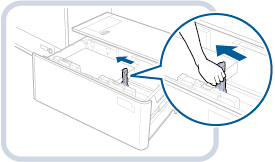
VIKTIGT! |
Om den bakre hållaren inte ställs in korrekt kan det hända att papperet fastnar, att bildkvaliteten blir försämrad och att maskinens insida blir smutsig. Var noga med att den bakre hållaren är korrekt inställd mot formatmärkena upptill och nedtill på pappersmagasinet när du fyller på papper. |
9.
Fyll på återstående papper i pappersmagasinet.
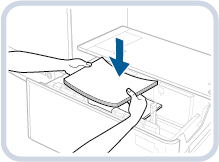
OBS! |
Om höjden på pappersbunten är för hög kan pappersbuntens kanter skrynklas eller vikas vilket kan resultera i dålig utskriftskvalitet. Dela upp pappersbunten i flera högar med en maxhöjd på 20 mm och fyll på dem en och en. |
10.
Skjut försiktigt tillbaka pappersmagasinet i maskinen så att det klickar på plats.
Hissen stiger automatiskt och förbereder pappersmagasinet för utskrift.
OBSERVERA |
Var försiktig så att du inte klämmer fingrarna när du stänger pappersmagasinet. |
11.
Ändra pappersformat på medieark och stick in det i medieplattan.
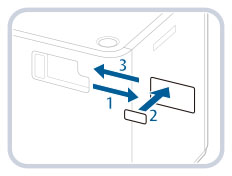 | 1.Dra ut mediearket ur medieplattan. |
2.Placera etiketten för pappersformatet så att den stämmer med det nya pappersformatet på medieark. | |
3.Placera medieark i medieplattan. |
Ställa in/ändra pappersformat för långa ark
Följ proceduren nedan för att ändra pappersinställningen för långa ark (487,8 mm eller längre).
1.
Registrera önskat pappersformat förPOD Deck Lite XL-A i [Pappersinställningar] i [Preferenser] (Inställningar/Registrering).
För mer information om hur du registrerar pappersformat för POD Deck Lite XL-A, se "Registrera pappersformat och -typ för en papperskälla"
2.
Öppna pappersmagasinet.
 | 1.Tryck på öppningsknappen. |
2.Öppna pappersmagasinet.Hissen inuti maskinen sänks automatiskt till pappersmatningsläget. |
OBS! |
Det kan ta ett tag för pappersmagasinet att öppnas, beroende på förhållandena. |
3.
Skjut den bakre hållaren till läget där den inte kommer emot de långa arken.
Skjut den bakre hållaren genom att trycka på spaken enligt bilden.

4.
Ta bort det påfyllda pappret helt.
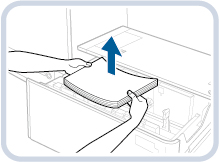
VIKTIGT! |
När du skjuter den bakre hållaren till läget för långa ark efter att ha tagit bort allt papper blinkar eller tänds lampan för pappersformatomkopplare. |
OBS! |
När lampan för pappersformatomkopplare blinkar fortsätter du med steg 5. När lampan för pappersformatomkopplare tänds fortsätter du med steg 6. |
5.
Stäng pappersmagasinet.

VIKTIGT! |
Lampan för pappersformatomkopplare börjar blinka. Öppna inte pappersmagasinet medan den blinkar. När förberedelserna är klara slutar lampan för pappersformatomkopplare att blinka och förblir tänd. Nu kan du fylla på papper i pappersmagasinet. |
6.
Öppna pappersmagasinet och fyll på de långa arken till en höjd på cirka 10 mm.

OBSERVERA |
Var försiktig när du fyller på papper så att du inte skär dig på papperets kanter. |
7.
Håll pappersbunten tryckt mot den vänstra väggen och skjut den vänstra formatändringsplattan (yttre) mot pappret.

OBS! |
Kanten på bunten med långa ark måste vara parallell med den vänstra väggen.  Dra inte åt för hårt när du justerar formatändringsplattan, då det kan göra att pappret delvis lyfts. |
8.
Tryck pappersbunten tätt mot den vänstra väggen och den vänstra formatändringsplattan (inre).

9.
Ta formatändringsplattornas fixeringsfäste som sitter på pappersmagasinets högra sida.

10.
Montera formatändringsplattornas fixeringsfäste.
 | 1.Sätt i positioneringsnålen. |
2.Dra åt myntskruven på insidan. |
OBS! |
Se till att du drar åt myntskruven på insidan först. Om du drar åt myntskruven på utsidan först kan formatändringsplattorna bli sneda. Dra åt myntskruven ordentligt. Om myntskruven är sned eller lös kan utskriftsprecisionen påverkas. |
11.
Håll den vänstra formatändringsplattan (yttre) tryckt mot bunten med långa ark och dra åt myntskruven på yttersidan av formatändringsplattornas fixeringsfäste.
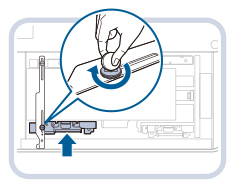
OBS! |
Kontrollera att båda ändarna av den vänstra kanten på bunten med långa ark är i kontakt med den vänstra väggen.  |
12.
Skjut den bakre hållaren mot bunten med långa ark.
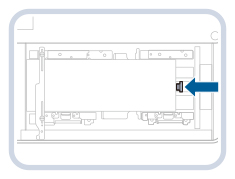
VIKTIGT! |
Om den bakre hållaren inte ställs in korrekt kan det hända att papperet fastnar, att bildkvaliteten blir försämrad och att maskinens insida blir smutsig. Var noga med att den bakre hållaren är korrekt inställd mot formatmärkena upptill och nedtill på pappersmagasinet när du fyller på papper. |
13.
Skjut den högra formatändringsplattan (yttre) mot pappret.

OBS! |
Kontrollera att bunten med långa ark ligger tätt mot den vänstra väggen.  Var försiktig när du skjuter den högra formatändringsplattan (yttre) eftersom pappret kan halka under plattan. |
14.
Fyll på återstående papper i pappersmagasinet.


OBS! |
Om höjden på pappersbunten är för hög kan pappersbuntens kanter skrynklas eller vikas vilket kan resultera i dålig utskriftskvalitet. Dela upp pappersbunten i flera högar med en maxhöjd på 20 mm och fyll på dem en och en. |
15.
Skjut försiktigt tillbaka pappersmagasinet i maskinen så att det klickar på plats.
Hissen stiger automatiskt och förbereder pappersmagasinet för utskrift.
OBSERVERA |
Var försiktig så att du inte klämmer fingrarna när du stänger pappersmagasinet. |
16.
Ändra pappersformat på medieark och stick in det i medieplattan.
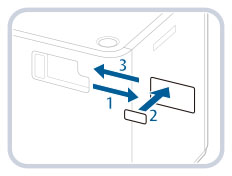 | 1.Dra ut mediearket ur medieplattan. |
2.Placera etiketten för pappersformatet så att den stämmer med det nya pappersformatet på medieark. | |
3.Placera medieark i medieplattan. |
Fylla på papper i POD Deck Lite XL-A
Om du väljerPOD Deck Lite XL-A och det är tomt, eller om papperet i POD Deck Lite XL-A tar slut under utskrift, visas ett meddelande på pekskärmen om att du bör fylla på papper.
Följ instruktionerna nedan för att fylla på papper i POD Deck Lite XL-A.
OBSERVERA |
Var försiktig när du fyller på papper så att du inte skär dig på papperets kanter. |
VIKTIGT! |
Om papperet tar slut och utskriften stoppas när du skriver ut i läget Häfta, bör du inte ta bort utmatade ark som väntar på att häftas. (Utskriften och häftningen fortsätter när du har fyllt på papper.) |
OBS! |
Om det visas ett meddelande om att du ska fylla på papper under utskriftens gång, sker återstående utskrifter automatiskt när du har fyllt på korrekt papper. Om du väljer en annan papperskälla sker återstående utskrifter när du trycker på [OK]. |
1.
Öppna pappersmagasinet.
 | 1.Tryck på öppningsknappen. |
2.Öppna pappersmagasinet.Hissen inuti maskinen sänks automatiskt till pappersmatningsläget. |
2.
Förbered papperet som ska fyllas på.
 | Öppna pappersförpackningen och ta ut pappersbunten. |
OBS! |
För att få utskrifter med hög kvalitet bör du använda papper som rekommenderas av Canon. Innan du fyller på papperet bör du alltid bläddra igenom arken flera gånger och lägga dem i en jämn bunt för att underlätta matning. Papper som tas ut direkt från förpackningen ska rystas i en bunt. Om du har en bunt med långa ark skapar du en sned vinkel genom att hålla i båda ändarna. Rysta sedan ena sidan av arken för att släppa in luft. När du justerat pappersbunten rystar du motsatt sida på samma sätt. Om flera ark sitter ihop separerar du dem försiktigt ett i taget.  |
3.
Fyll på pappersbunten i pappersmagasinet och se till att kanten ligger tätt mot den vänstra väggen.

4.
Skjut försiktigt tillbaka pappersmagasinet i maskinen så att det klickar på plats.
Hissen stiger automatiskt och förbereder pappersmagasinet för utskrift.
OBSERVERA |
Var försiktig så att du inte klämmer fingrarna när du stänger pappersmagasinet. |
| ||
OBS! |
När du fyller på papper i pappersmagasinet bör du se till att formatinställningen för Secondary POD Deck-D överensstämmer med aktuellt pappersformat. Fyll på med papper under valsarna för hållaren i bakkanten.  Om höjden på pappersbunten är för hög kan pappersbuntens kanter skrynklas eller vikas vilket kan resultera i dålig utskriftskvalitet. Dela upp pappersbunten i flera högar med en maxhöjd på 20 mm och fyll på dem en och en. För anvisningar om hur du fyller på flikpapper i pappersmagasinet, se "Fylla på flikpapper" Du kan fylla på runt 550 pappersark åt gången i POD Deck Lite XL-A. Om fler pappersark kan fyllas på sänks hissen igen. För anvisningar om hur du fyller på overheadfilm/klar film, se "Fylla på overheadfilm/klar film/genomskinlig film" Följ eventuella instruktioner på pappersförpackningen om hur papperet ska vändas. Fyll på papper i POD Deck Lite XL-Amed utskriftssidan uppåt. Om det uppstår problem med utskrifterna provar du att vända pappersbunten och fyller på den. För mer information om utskriftsriktning på förtryckt papper (papper med förtryckt logotyp eller mönster), se "Förhållande mellan originalets riktning och papperets riktning" Lägg tillbaka det återstående papperet i originalförpackningen och förvara den på en torr plats som inte utsätts för direkt solljus. Om papperet tar slut och utskriften stoppas fyller du på en ny pappersbunt. Utskriften återupptas när den nya pappersbunten har fyllts på. 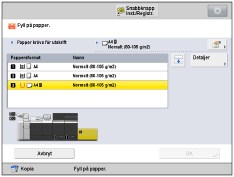 |